Capture video, ljud, online handledning, etc på Windows / Mac, och du kan enkelt anpassa storlek, redigera video eller ljud och mycket mer.
Hur man spelar in livestormvideo i högre kvalitet 2023 med Ease
 Uppdaterad av Lisa Ou / 12 april 2021 16:40
Uppdaterad av Lisa Ou / 12 april 2021 16:40Livestorm är ett populärt webbinarium och mötesplattform för användare att strömma HD-video i realtid, dela skärm och träna sessioner, demo, onlinekurser och kommunikation. Det erbjuder en global webbinarieupplevelse som inte stannar. Dessutom erbjuder Livestorm fantastiska videouppspelningar, registreringssidor, varumärkesfunktioner, e -postlogistik, widgets, integrationer, analyser och mer. Medan den dagliga användningen av Livestorm, behöver du göra det Livestorm webinar inspelning?
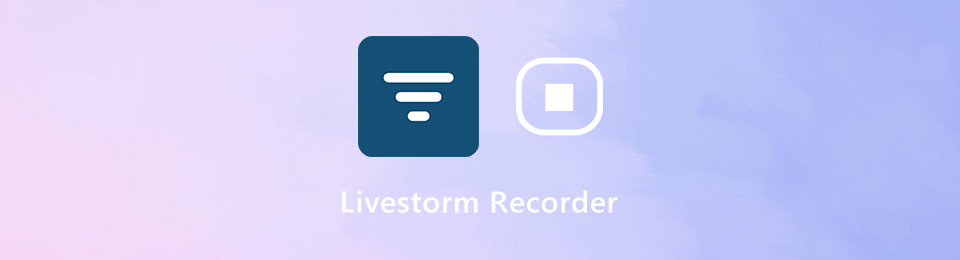
Av olika skäl vill du spela in Livestorm-innehåll. Här i det här inlägget vill vi presentera en enkel att använda Livestorm-inspelare för att hjälpa dig spela in alla aktiviteter på Livestorm med hög kvalitet.
Del 1: Bästa livestorminspelare för att spela in livestormvideo i högre kvalitet
Som det nämnts ovan ger den heltäckande Livestorm användarna många användbara funktioner. Och i vissa fall vill du spela in dina aktiviteter på Livestorm. Här rekommenderar vi starkt en professionell FoneLab skärminspelare för att du kan spela in något som hände under användning av Livestorm.
steg 1Denna rekommenderade Livestorm-inspelare gör det möjligt för dig spela in video på båda Windows 10/8/7 / XP PC och Mac. Du bör ladda ner rätt version baserat på ditt system och sedan installera den.
FoneLab skärminspelare låter dig fånga video, ljud, online handledning, etc. på Windows / Mac, och du kan enkelt anpassa storlek, redigera video eller ljud, och mer.
- Spela in video, ljud, webbkamera och ta skärmdumpar på Windows / Mac.
- Förhandsgranska data innan du sparar.
- Det är säkert och enkelt att använda.
steg 2Starta Livestorm-inspelaren och välj Videobandspelare funktion. Förutom Livestorm-videoinspelningsfunktionen kan du också göra det spela in ljud och ta skärmdump.
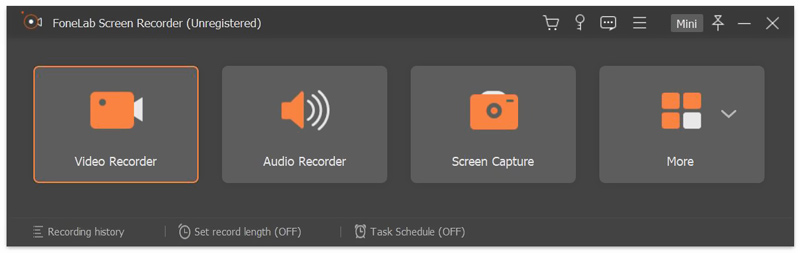
steg 3Innan Livestorm-webinarinspelningen måste du justera olika video- och ljudinspelningsinställningar. Du kan välja att spela in ljud från Systemljud, Mikrofonen eller båda. Dessutom kan du fritt anpassa inspelningsregionen efter ditt behov. Om du också har behov av att spela in ditt ansikte kan du här slå på Webkamera alternativ.

Du kan också gå till preferenser fönster för att anpassa fler inställningar. Till exempel kan du ställa in snabbtangenter för att bättre kontrollera Livestorm-inspelningsprocessen eller välja utgångsformat och destinationsfilmapp.
steg 4Efter alla dessa åtgärder kan du klicka på REC för att starta Livestorm-inspelningsprocessen. Klicka bara på Sluta när du vill stoppa inspelningen.
steg 5Nu går du in i förhandsgranskningsfönstret för att kontrollera Livestorm-inspelningsfilen och redigera den. Du kan enkelt trimma Livestorm-inspelningen för att bara spara den nödvändiga delen. Klicka sedan på Save för att spara den inspelade Livestorm-videon på din dator. Livestorminspelningsfilen sparas automatiskt i MP4 formatera. Om du föredrar ett annat utdataformat kan du gå till preferenser att ändra den.
FoneLab skärminspelare låter dig fånga video, ljud, online handledning, etc. på Windows / Mac, och du kan enkelt anpassa storlek, redigera video eller ljud, och mer.
- Spela in video, ljud, webbkamera och ta skärmdumpar på Windows / Mac.
- Förhandsgranska data innan du sparar.
- Det är säkert och enkelt att använda.
Del 2: Vanliga frågor om livestorminspelning
Hur fungerar rättegången på Livestorm?
Du borde veta att Livestorm inte är en helt gratis plattform. Du kan få gratis planer och premiumplaner från Livestorm-tjänsterna. Du kan få ett gratis konto för att använda Livestorm efter att du registrerat dig på dess plattform. Du har rätt att publicera så många webbseminarier som du vill ha gratis på Livestorm utan daglig gräns. De enda gränserna för den kostnadsfria Livestorm-tjänsten är 10 registranter, 10 deltagare och en 20-minuters varaktighet.
Hur gör jag ett förinspelat webbseminarium?
Om du vill skapa ett förinspelat webinar kan du välja Gå till Webinar och använd sedan Schemalägga ett webinar. Sedan kan du välja Automated Webinar för att skapa ett förinspelat Webinar. Efter det bör du ladda upp en videofil i MP4-läge och välja starttid för ditt webinar. Sedan startas det förinspelade webinaret automatiskt efter alla dessa operationer.
Hur lång tid tar det för att få Livestorm-omspelningen?
Du får direkt åtkomst till Livestorm-uppspelningen efter varje webbinarium. När du klickar på slutet webinarium så kan du få uppspelningen igen. Det kommer att sammanställas och automatiskt tillgängligt på kort tid.
Hur kan Livestorm spela in video i högre kvalitet? Du kan vända dig till det rekommenderade Livestorm-inspelare för att hjälpa dig spela in alla aktiviteter på Livestorm med exakt original bild- och ljudkvalitet. Om du fortfarande har några frågor om Livestorminspelningen kan du lämna ett meddelande i kommentaren.
FoneLab skärminspelare låter dig fånga video, ljud, online handledning, etc. på Windows / Mac, och du kan enkelt anpassa storlek, redigera video eller ljud, och mer.
- Spela in video, ljud, webbkamera och ta skärmdumpar på Windows / Mac.
- Förhandsgranska data innan du sparar.
- Det är säkert och enkelt att använda.
